本案例利用CFX计算并验证压力梯度下两平面间库艾特流动。
1 案例描述
本案例模拟两个平行板之间的粘性流动。其中底板保持静止不动,顶板以恒定速度3 m/s移动。沿板平行方向压力梯度为-12 Pa/m。
如图所示。
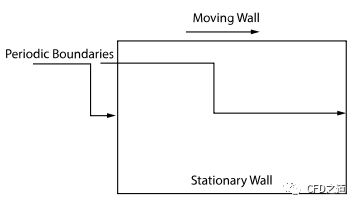
计算采用2D周期模型,长1.5m,宽1 m。其中介质参数:密度1kg/m3,动力粘度1 kg/m-s。
采用边界条件为:
-
顶板:壁面边界,速度沿X方向3 m/s
-
底板:固定壁面边界
-
左右周期边界: 压降-12 Pa/m
2 模型验证
解析解来自B.R. Munson, T.H. Okiishi, W.W. Huebsch, Fundamentals of Fluid Mechanics, 7th Edition,P324。

其中,U为顶板移动速度,本案例为3m/s;b为平板间距,本案例中为1 m。
代入本案例中的计算条件,可得到速度表达式:

3 CFX计算设置
3.1 启动CFX
启动CFX后,软件界面如下图所示,设置Working Directory为合适的英文路径。
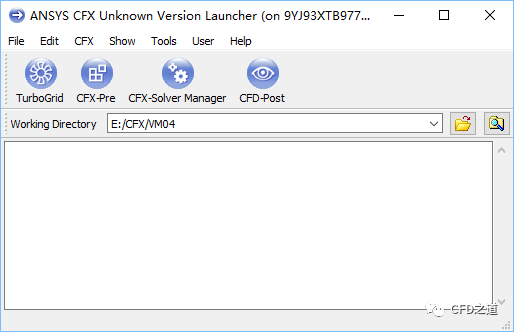
-
点击按钮CFX-Pre启动CFX前处理界面
-
点击菜单File → New Case新建case
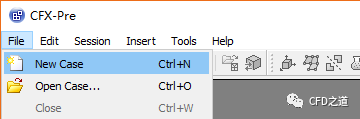
-
弹出对话框中选择General,点击OK按钮
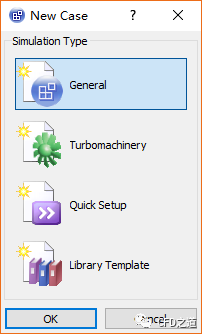
3.2 读取网格
-
选择菜单File → Import → Mesh,弹出对话框中选择网格文件VM04.cas
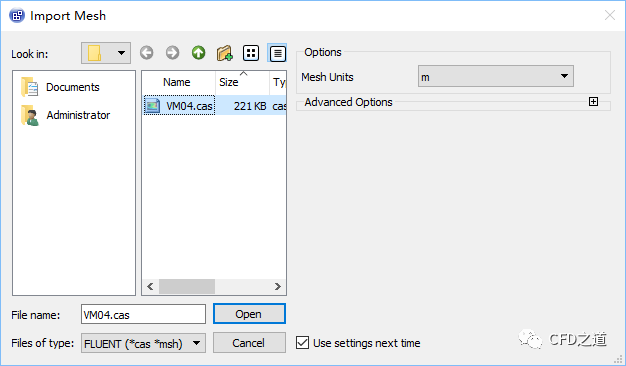
导入的模型如图所示。
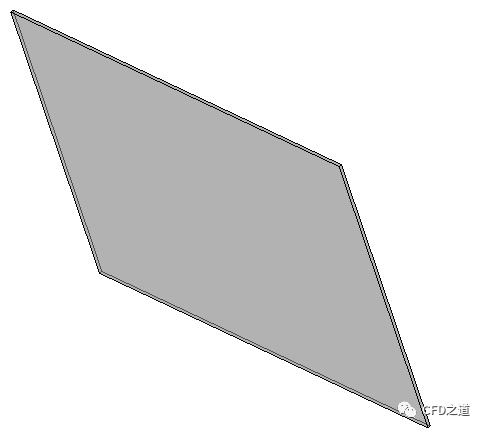
注:CFX导入Fluent的二维CAS文件后,会自动拉伸一层网格厚度。
3.3 设置材料参数
-
鼠标双击模型树节点Materials > Air at 25 C打开材料属性编辑面板
-
如下图所示,材料设置面板中修改Density为1 kg/m3
-
设置Dynamic Viscosity为1 Pa.s
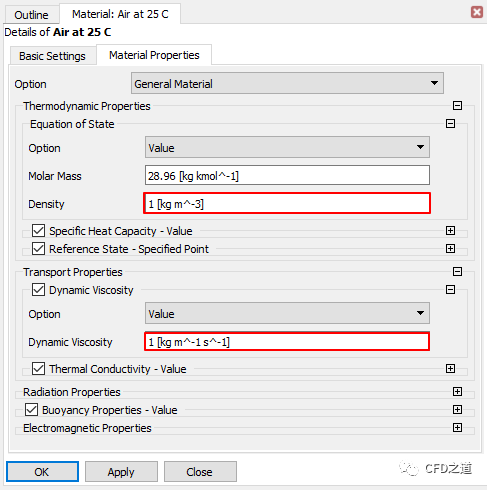
-
点击OK按钮关闭面板
2.4 设置计算域
-
鼠标双击模型树节点Flow Analysis 1 > Default Domain打开区域设置面板
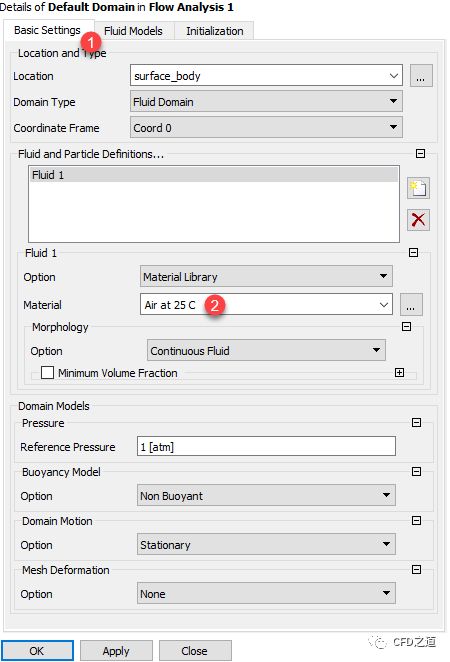
-
切换到Fluid Models标签页,设置Heat Transfer为IsoThermal,设置Turbulence为None(Laminar),点击OK按钮关闭面板
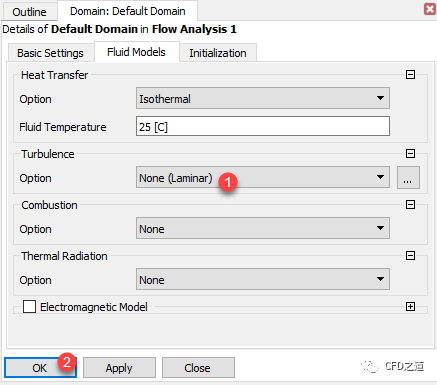
2.5 边界条件
本案例包含一个运动壁面及一对周期边界需要设置,其他边界采用默认设置。
1、运动边界
-
右键选择模型树节点Default Domain,点击弹出菜单项Insert → Boundary插入边界
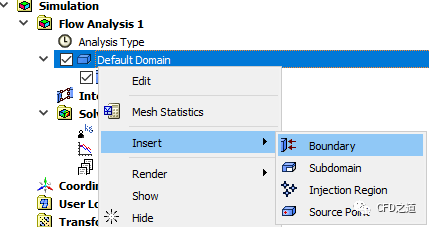
-
将边界命名为movewall
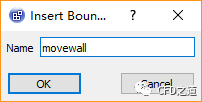
-
在Basic Settings标签页中设置Boundary Type为Wall,设置Location为top_wall
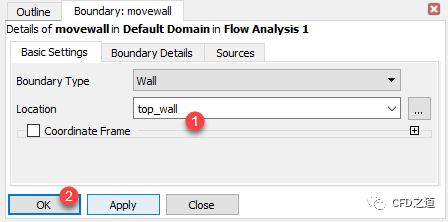
-
切换至Boundary Details标签页,设置Option为No Slip Wall,激活选项Wall Velocity,设置速度为U方向3 m/s,其他参数保持默认设置,点击OK按钮关闭设置面板
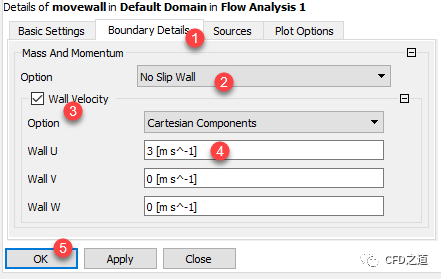
2、设置对称边界1
-
右键选择模型树节点Default Domain,点击弹出菜单项Insert → Boundary插入边界sym1
-
在Basic Settings标签页中设置Location为Primitive 2D C,如下图所示
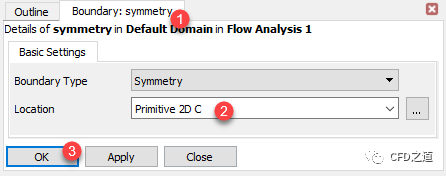
-
其他参数保持默认设置,点击OK按钮关闭设置面板
3、设置对称边界2
-
右键选择模型树节点Default Domain,点击弹出菜单项Insert → Boundary插入边界sym2
-
在Basic Settings标签页中设置Location为Primitive 2D D,如下图所示
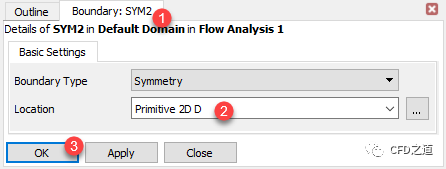
-
其他参数保持默认设置,点击OK按钮关闭设置面板
2.6 设置周期编辑
-
右键选择模型树节点Interfaces,点击弹出菜单项Insert → Domain Interface,采用默认名称创建交界面
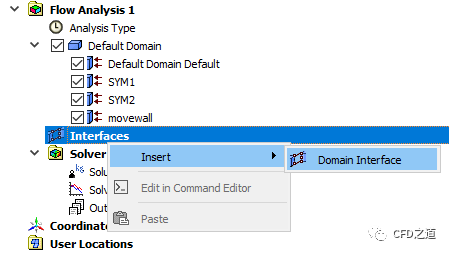
-
进入Basic Settings标签页,如下图所示分别设置两侧面为Primitive 2D A及Primitive 2D B,设置Option为Transitional Periodicity
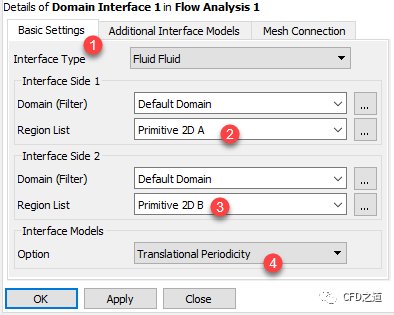
-
切换至Additional Interface Models标签页,如下图所示设置Interface Model Option为Pressure Change,设置Pressure Change为-18 Pa
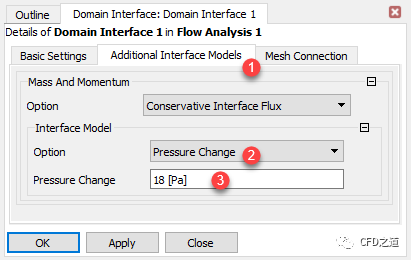
注:这里需要注意压力降方向。
-
进入Mesh Connection标签页,设置Option为GGI,激活选项Intersection Control Option为Bitmap,其他参数保持默认设置,点击按钮OK关闭面板
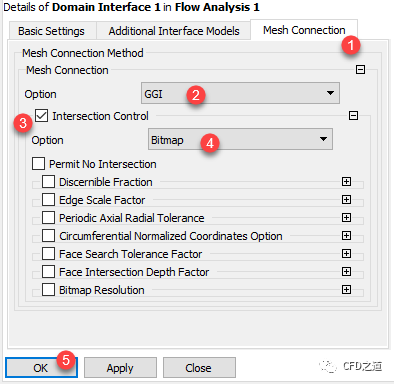
2.7 Solution Controls
-
鼠标双击模型树节点Solver Control,打开设置面板
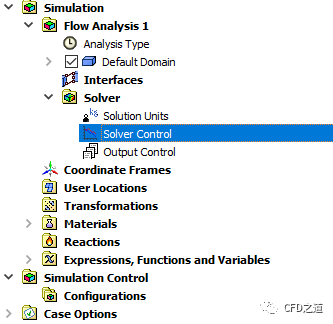
-
如下图所示的设置面板中,设置Turbulence Numerics Option为High Resolution,设置Min. Iterations为100,设置Max. Iterations为300,设置Residual Target为1e-6
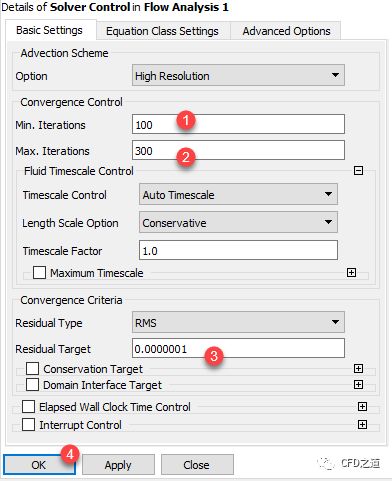
-
点击OK按钮关闭面板
-
点击菜单项File → Save Case保存文件
-
点击工具栏按钮Define Run写入求解器文件

-
点击Save按钮启动CFX求解管理器
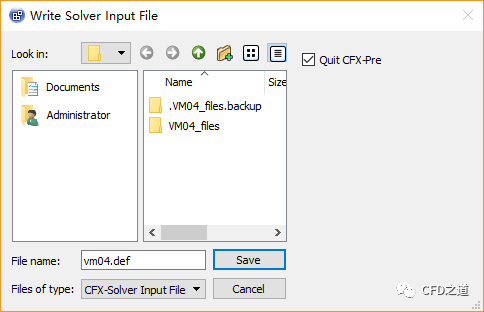
2.7 开始计算
-
求解管理器对话框中点击按钮Start Run开始计算
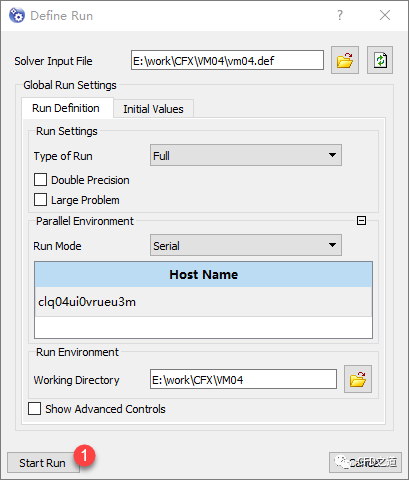
-
计算完毕后弹出提示对话框,激活选项Post-Process Results及Shut down CFX-Solver Manager,点击OK按钮启动CFD-Post
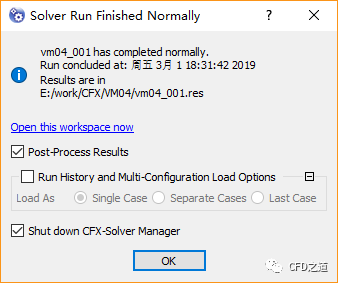
4 计算结果
1、显示对称面上u速度分布
对称面上速度分布如图所示。
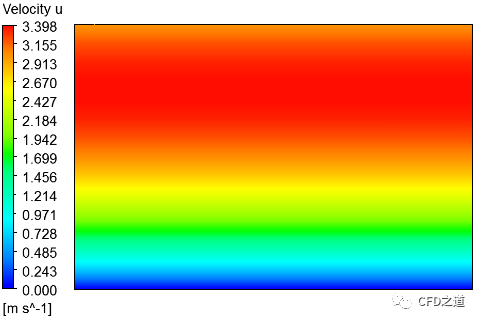
2、显示x=0.75m位置u速度分布并与解析值比较
比较结果如图所示。
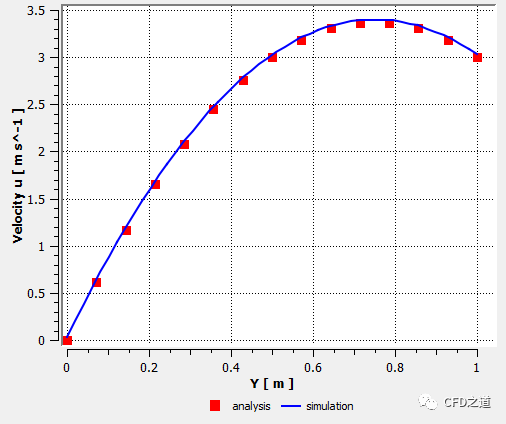
计算文件:
https://pan.baidu.com/s/10uvRWgd-kRRBFoKSt3ADzA
提取码:d73q注:鉴于本公众号内文章案例被其他机构移作他用,今后本公众号内所有图片将添加水印。
本篇文章来源于微信公众号: CFD之道








评论前必须登录!
注册